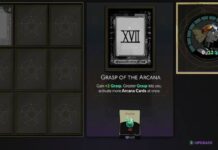Steam Deck n’est rien d’autre qu’une mini version portable d’un ordinateur de bureau. Semblable à tout autre PC, vous pouvez supprimer et ajouter n’importe quel système d’exploitation à la machine. Sur cette note, de nombreux utilisateurs de Steam Deck essaient maintenant d’installer le système d’exploitation Windows sur leurs appareils pour prendre en charge d’autres jeux de plates-formes comme Epic Games. Pour installer Windows sur Steam Deck, vous devrez créer un lecteur Windows amorçable sur une clé USB et le brancher avec votre Steam Deck.
Instructions étape par étape pour installer Windows sur Steam Deck
- Tout d’abord, téléchargez un . Version ISO de Windows 10 sur le site Web officiel de Microsoft. Ensuite, téléchargez et utilisez quelque chose comme Rufus pour créer une clé USB amorçable.
- Éteignez votre Steam Deck et connectez votre clé USB amorçable à votre appareil.
- Maintenez le bouton de réduction du volume et le bouton d’alimentation enfoncés pour activer le menu de démarrage.
En relation: Meilleurs quais tiers pour Steam Deck
- Utilisez le D-Pad pour naviguer et sélectionnez l’option EFI (périphérique USB) dans le gestionnaire de démarrage à l’aide du bouton A.
- L’appareil démarrera à l’aide de la clé USB et conduira à la configuration de l’installation de Windows.
- Utilisez l’écran tactile et terminez l’installation comme n’importe quel autre logiciel.
Ordre d’installation
Fenêtre du programme d’installation (appuyez sur oui) -> Choisissez la langue (anglais ou autre de votre choix) -> Installer maintenant -> Activer Windows (tapez si vous en avez un ou choisissez Je n’ai pas) -> Choisissez votre version de Windows (Windows 10) -> Accepter les termes et conditions -> Choisissez une installation de fenêtre personnalisée -> Créez de l’espace en supprimant des partitions (tous les partons supprimés iront sur le lecteur 0) -> Installez Windows sur le lecteur 0 -> Windows s’installera.
Après l’installation, accédez aux paramètres d’affichage et changez l’orientation de l’affichage en Paysage.
N’oubliez pas qu’à partir de maintenant, vous ne pourrez pas entendre de son via les haut-parleurs par défaut de Windows 10. Néanmoins, vous pouvez obtenir de l’audio via Bluetooth ou une prise USB Type-C.
Pour en savoir plus sur Steam, consultez Meilleur stockage extensible Steam Deck ou Meilleurs accessoires Steam Deck sur les guides de jeu Pro.